W tym poradniku dowiesz się jak skonfigurować serwer SMTP tak, aby działał z usługą Office365. Dowiedz się jak zintegrować Office365 z serwerem wysyłki poczty email w WordPress krok po kroku.
Jeżeli chcesz skorzystać z naszej pomocy przy konfiguracji SMTP dla Office365 w WordPress to nie czekaj i napisz do nas już teraz. W innym wypadku przeczytaj ten poradnik i kliknij we wszystkie zawarte w nim linki.
Jak działa SMTP w WordPress?
O wysyłaniu wiadomości w WordPress dosyć mocno rozpisaliśmy się w poradniku WordPress SMTP: konfiguracja krok po kroku. Przeczytasz w nim m.in. o tym jak WordPress realizuje wysyłanie wiadomości email oraz w jaki sposób skonfigurować platformę, aby móc korzystać z dowolnego konta email oraz z zewnętrznych dostawców usług pocztowych.
Jeżeli jednak nie zdecydujesz się sprawdzić powyższy poradnik to opiszemy Ci teraz w skrócie działanie serwera SMTP w WordPress. W standardowych klientach pocztowych do wysłania wiadomości 📩 email potrzebne jest aktywne konto wraz z danymi do uwierzytelnienia takimi jak login, hasło, serwer poczty przychodzącej i wychodzącej, porty oraz rodzaj stosowanych zabezpieczeń.
Jak to więc to możliwe, że po instalacji WordPress otrzymujemy pierwszą wiadomość, która wygląda tak:
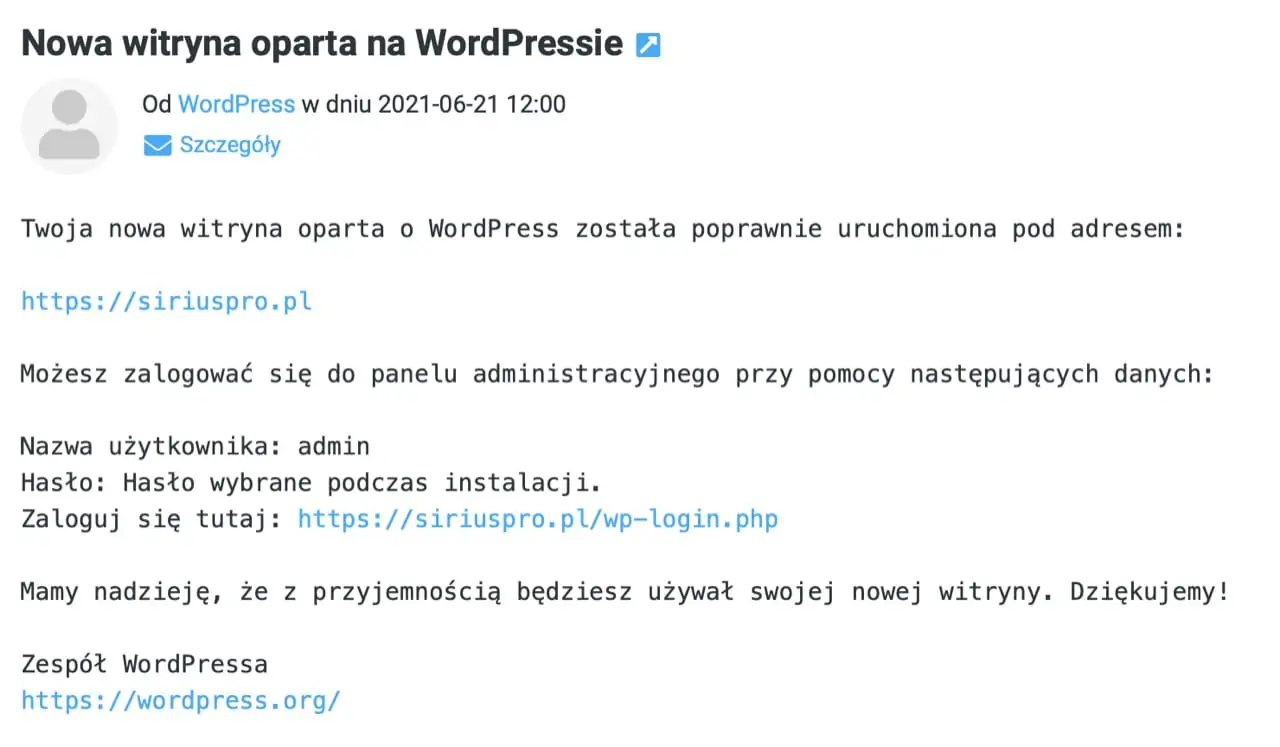
Wiadomość email po zainstalowaniu nowej witryny WordPress.
Jest to możliwe dzięki funkcji wp_mail(), która pozwala stronie WordPress na wysyłanie wiadomości email za pomocą portu SMTP 25 z dowolnego adresu nawet takiego, dla którego nie zostało stworzone konto email. Jest to możliwe dzięki weryfikacji adresu IP serwera, na którym znajduje się domena oraz strona WordPress, która próbuje wysłać wiadomości. Więcej o weryfikacji tej przeczytasz w poradniku o SPF [Sender Policy Framework], jednak koniecznie przeczytaj także o DKIM i DMARC.
Nie zawsze jednak sprawdzi się korzystanie ze wspomnianej funkcji wp_mail() zwłaszcza jeżeli zamierzasz zintegrować z WordPress inne konto korzystające np. z Office365. Jest to jednak możliwe, jednak zanim do tego przejdziemy opiszemy Ci teraz czym jest wspomniana usługa Office365 od Microsoft.
W tym temacie może także zainteresować Cię nasz poradnik o tym jak zwiększyć dostarczalność maili.
Czym jest i jak działa Office365?

Pakiet biurowy Office365 w chmurze od Microsoft.
Pakiet biurowy Office od Microsoft jest znany chyba każdemu i nie ma potrzeby o nim pisać. To co natomiast istotne to fakt, że w ramach usługi Office365 otrzymujemy wszystkie popularne aplikacji Microsoft takie właśnie jak Word, Excel czy też Outlook w chmurze. Pakiet ten sam w sobie jest bardzo podobny do konkurencyjnej usługi o nazwie Google Workspace i co raz częściej sięgają po niego małe, średnie i duże firmy na całym świecie.
Korzystanie z tego typu rozwiązań daje firmie bardzo wiele korzyści zwłaszcza w sytuacji, gdy przedsiębiorstwo zatrudnia wielu pracowników, którzy wspólnie realizują oddelegowane im zadania. Chcąc jednak wykorzystać w pełni moc usługi Office365 konieczna staje się integracja wszystkich kont pocztowych przypisanych do domeny dla której została skonfigurowana wspomniana usługa. I tutaj dochodzimy do najbardziej istotnej kwestii jaką jest odpowiednia konfiguracja klienta pocztowego do współdziałania z pakietem Office365. Nie inaczej jest w przypadku platformy WordPress, która aby korzystała z konta pocztowego Office365 wymaga odpowiedniej konfiguracji 🤓 SMTP.
Zastanawiasz się jak tego dokonać? Przedstawimy Ci teraz jak krok po kroku skonfigurować SMTP dla Office365 w WordPress.
SMTP i Office365 w WordPress krok po kroku
Poniżej znajdziesz poradnik jak krok po kroku i samodzielnie skonfigurować obsługę Office365 na platformie WordPress. Jeżeli zadanie te okaże się zbyt trudne lub utkniesz na którym z kroków jego realizacji to skontaktuj się z nami. Pomożemy szybko i skutecznie ☺️ A teraz przejdźmy do konkretów.
Krok 1. Konfiguracja DNS domeny
Aby usługa Office365 mogła zadziałać potrzebna jest jej odpowiednia konfiguracja. W przypadku korzystania z obsługi email za pomocą tej platformy najważniejszy będzie oczywiście rekord MX. Odpowiada on za konfigurację serwera poczty email jednak tak naprawdę musisz dodać do DNS domeny poprawnie wszystkie rekordy wymagane przez Office365.
Usługa Office365 do działania wymaga skonfigurowania trzech rekordów:
1️⃣ Rekord CNAME: pozwala połączyć domenę z usługą Office365.
2️⃣ Rekord MX: zawiera informację na temat serwera pocztowego SMTP.
3️⃣ Rekord TXT: zawiera konfigurację SPF oraz ID konta.
Jeżeli nie wiesz jak poprawnie skonfigurować DNS domeny dla Office365 to napisz do nas.
Krok 2. Skonfiguruj SMTP w Office365
Istniejące trzy dodatkowe opcje, które muszą zostać poprawnie skonfigurowane w usłudze Office365, aby było możliwe korzystanie z SMTP poza platformą.
Upewnij się, że:
✅ Włączone są domyślne zabezpieczenia Azure Active Directory
✅ Uruchomione jest uwierzytelnianie SMTP dla wybranego konta pocztowego
✅ Skonfigurowane jest dodatkowe hasło w przypadku uwierzytelniania wieloskładnikowego
Teraz przejdź do kroku 3.
Krok 3. Stwórz konto pocztowe email
Do poprawnej konfiguracji SMTP dla Office365 wymagane jest posiadanie aktywnego konta pocztowego email. Jeżeli takiego konta nie posiadasz to musisz je dodać do swojej domeny.
Do pełnej konfiguracji SMTP dla Office365 potrzebujesz:
✔️ Login konta pocztowego w Office365
✔️ Hasło konta pocztowego w Office365
✔️ Adres serwera SMTP w Office365
✔️ Numer portu SMTP w Office365
✔️ Rodzaj zabezpieczeń SMTP w Office365
Gdy już masz te wszystkie dane przejdź do kolejnego kroku.
Krok 4. Zainstaluj wtyczkę do SMTP
Chociaż istnieją w repozytorium WordPress darmowe wtyczki, które pozwalają na bezpośrednią integrację z Office365 to jednak my zalecamy skorzystać z dodatku o nazwie WP Mail SMTP i postępować według naszej instrukcji.
Przejdź więc do zakładki Wtyczki, a następnie kliknij w przycisk Dodaj nową i wyszukaj frazę WP Mail SMTP. A następnie zainstaluj i włącz wtyczkę.
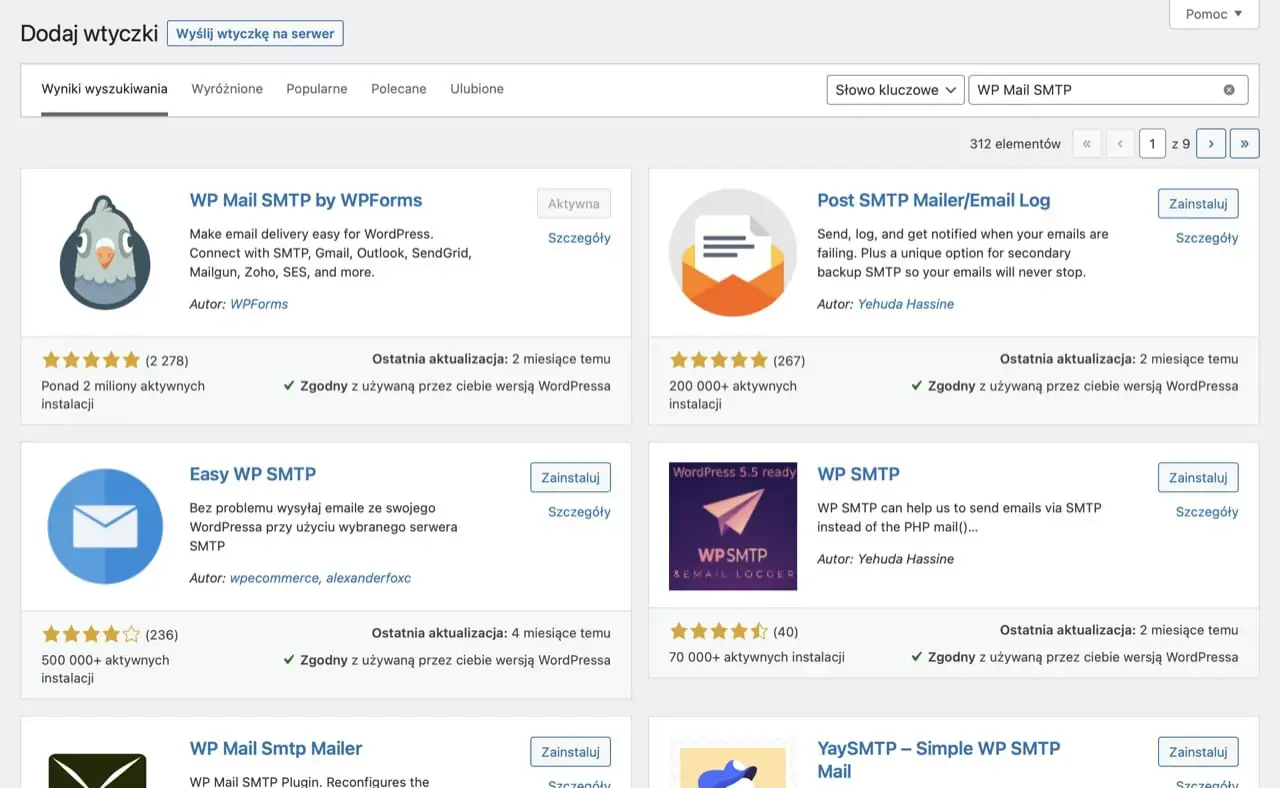
Wtyczka WP Mail SMTP dla WordPress i Office365.
Teraz pora na konfigurację wtyczki.
Krok 5. Skonfiguruj wtyczkę do SMTP
Ostatni krok to konfiguracja wtyczki. Kliknij w panelu administratora WordPress z lewej strony na pozycję WP Mail SMTP, a następnie skonfiguruj poniższe opcje:
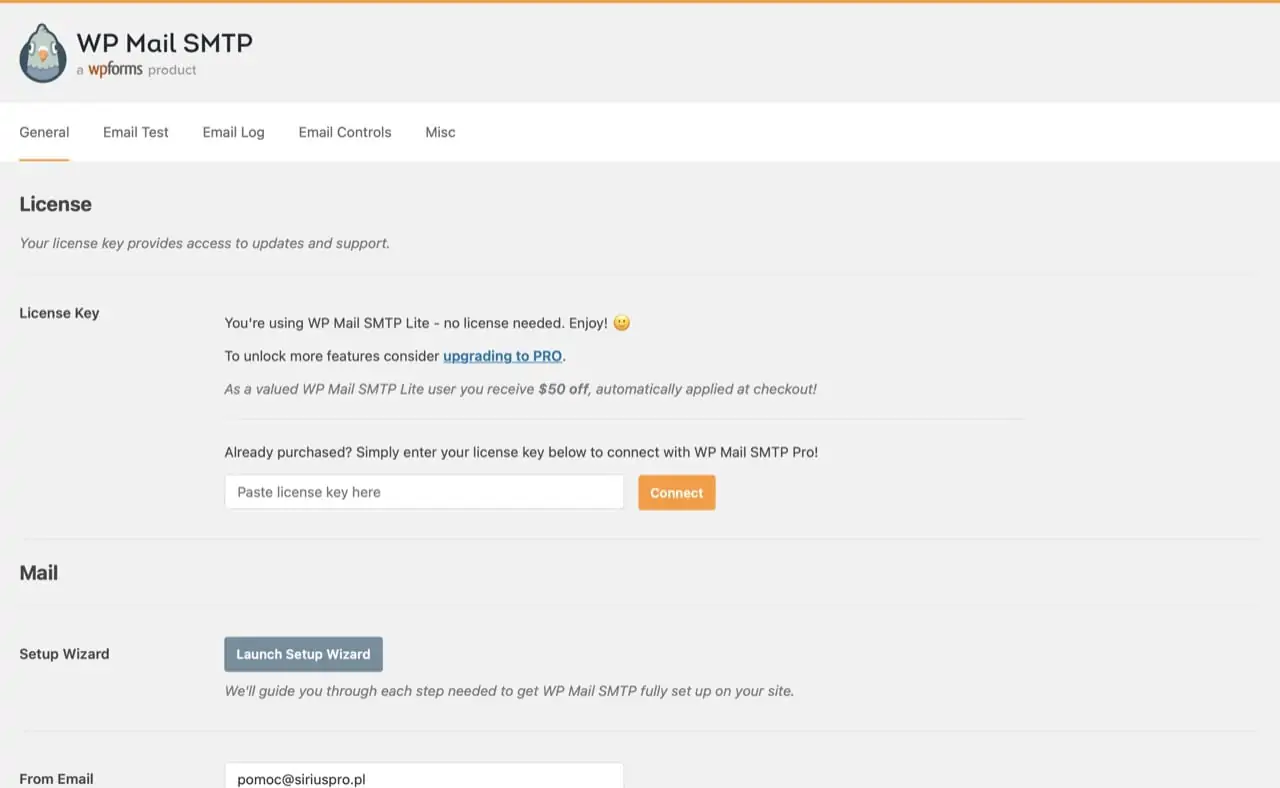
Konfiguracja wtyczki WP Mail SMTP dla Office365 w WordPress.
- From Email: Wprowadź adres email skrzynki pocztowej
- Zaznacz opcję Force From Email.
- From Name: Wprowadź wyświetlaną nazwę skrzynki pocztowej.
- Zaznacz opcję Force From Name.
- Zaznacz opcję Set the return-path to match the From Email.
- Mailer: Wybierz opcję Other SMTP.
- SMTP Host: Wprowadź adres serwera pocztowego SMTP.
- Encryption: Wybierz rodzaj zabezpieczenia SMTP.
- SMTP Port: Wpisz numer portu SMTP.
- Aktywuj opcję Authentication.
- SMTP Username: Wprowadź nazwę konta pocztowego.
- SMTP Password: Wprowadź hasło konta pocztowego.
Teraz zapisz ustawienia i gotowe ☺️ Na koniec przejdź do zakładki Email Test i przetestuj ustawienia poczty email dla Office365 i WordPress:
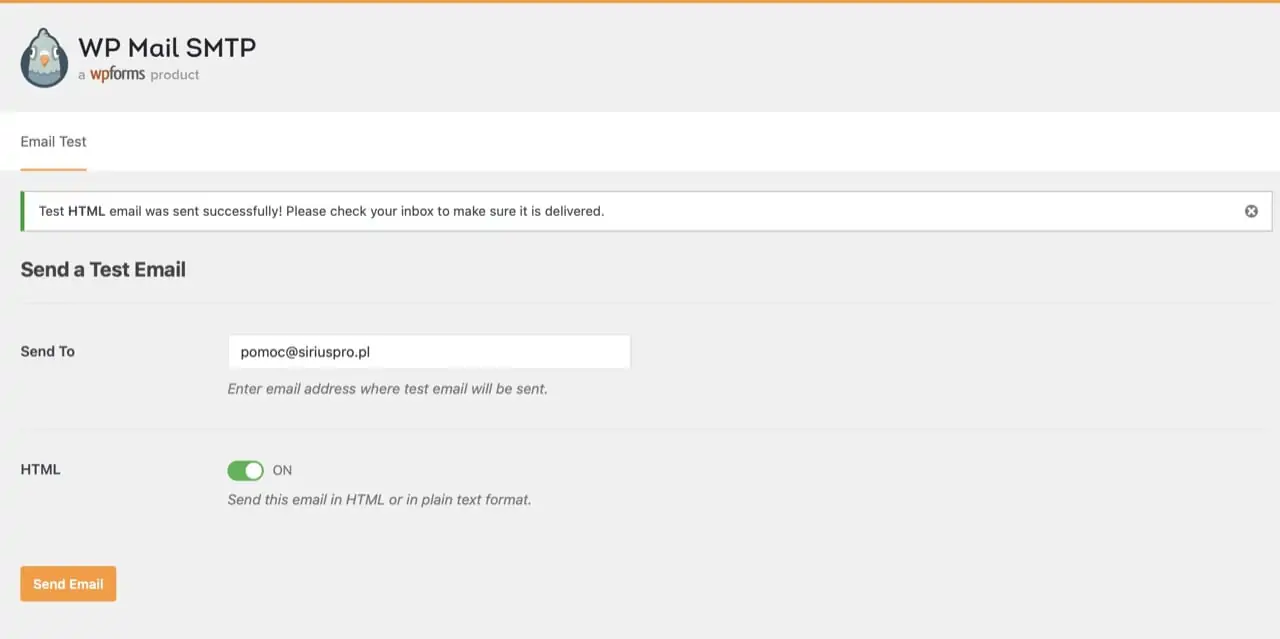
Testowanie konfiguracji wtyczki WP Mail SMTP dla Office365 w WordPress.
Skonfiguruj z nami SMPT i Office365 w WordPress
Mamy nadzieję, że nasz poradnik jak zwykle okazał się przydatny także dla Ciebie ☺️ Jeżeli potrzebujesz pomocy w tym lub innym zadaniu WordPress to napisz do nas już teraz. Wycena jest zawsze darmowa, a jedyne czego potrzebujemy to dokładny opis tego co chcesz z nami zrealizować.
Do usłyszenia niebawem ✋ i wróć do nas tutaj jak najszybciej ☺️
